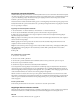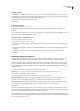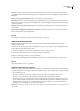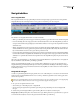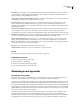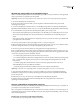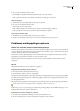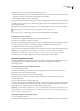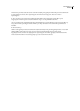Operation Manual
DREAMWEAVER CS3
Handboek
279
Navigatiebalken
Over navigatiebalken
Een navigatiebalk bestaat uit een groep afbeeldingen waarvan de weergave wijzigt op grond van acties van de gebruiker.
Navigatiebalken zijn vaak een handige manier om door pagina's en bestanden op een site te navigeren.
Een element in een navigatiebalk kan zich in vier statussen bevinden:
• Omhoog: de afbeelding die wordt weergegeven wanneer de gebruiker nog geen interactie met het element heeft gehad.
• Boven: de afbeelding die wordt weergegeven wanneer de muisaanwijzer zich boven de afbeelding Omhoog bevindt. De
weergave van het element wordt gewijzigd (bijvoorbeeld lichter van kleur) om aan te geven dat de gebruiker iets met het
element kan doen.
• Omlaag: de afbeelding die wordt weergegeven wanneer de gebruiker het element aanklikt. Wanneer een gebruiker een
element aanklikt kan een nieuwe pagina worden geladen terwijl de navigatiebalk zichtbaar blijft. Het element kan dan
bijvoorbeeld donkerder worden om aan te geven dat het geselecteerd wordt.
• Boven terwijl omlaag: de afbeelding die wordt weergegeven wanneer de muisaanwijzer zich boven de afbeelding Omlaag
bevindt nadat het element is aangeklikt. Het element kan bijvoorbeeld grijs worden weergegeven. Met deze status is het
duidelijk voor de gebruiker dat dit element niet nogmaals kan worden aangeklikt zolang hij zich op dit deel van de site
bevindt.
Het is niet nodig om afbeeldingen voor alle statussen van de navigatiebalkelementen te gebruiken. Het is ook mogelijk om
bijvoorbeeld alleen de statussen Omhoog en Omlaag te gebruiken.
Nadat u een navigatiebalk hebt gemaakt voor een document, kunt u afbeeldingen toevoegen aan of verwijderen uit de
navigatiebalk met de opdracht Navigatiebalk aanpassen. Met deze opdracht kunt u afbeeldingen of afbeeldingssets wijzigen,
instellen welk bestand wordt geopend wanneer het element wordt aangeklikt, een ander doelvenster of -frame instellen en
de afbeeldingen ordenen.
Navigatiebalk invoegen
Voordat u de opdracht Navigatiebalk invoegen gebruikt, moet u een set afbeeldingen voor de statussen van ieder element
maken. (U kunt een navigatiebalkelement zien als een soort knop omdat het de gebruiker naar een andere pagina stuurt
wanneer deze erop klikt.)
U kunt een navigatiebalk maken en kopiëren naar andere pagina's op uw site of gebruiken in frames, en het paginagedrag
bewerken zodat verschillende statussen worden weergegeven wanneer pagina's worden geopend.
1 Ga op een van de volgende manieren te werk:
• Selecteer Invoegen > Afbeeldingsobjecten > Navigatiebalk.
• Ga naar de categorie Algemeen in het paneel Invoegen, klik op de knop Afbeeldingen en selecteer Navigatiebalk
invoegen.
2 Vul het dialoogvenster Navigatiebalk invoegen in en klik op OK. Dit is een lijst met een aantal opties:
Knoppen plus (+) en min (-) KlikopPlusomeenelementintevoegen.Kliknogmaalsomnogeenelementintevoegen.Als
u een element wilt verwijderen, selecteert u het gewenste element en klikt u op de Min-knop.